Punctul unic de vânzare (USP) al iPhone 7 Plus este sistemul cu două camere. De când a fost lansat în mijlocul multor fanfare, atât fanii, cât și experții au adorat capacitatea sa de a captura fotografii uimitoare. În timpul „evenimentului iPhone”, Apple a prezentat caracteristica exclusivă a iPhone 7 Plus - „Mod portret”, care excelează în captarea fotografiilor cu adâncimea de câmp asemănătoare DSLR și efectele de estompare / bokeh. A devenit instant invidia altor utilizatori de iPhone și iPad - inclusiv iPhone 7!
„Modul portret” este disponibil în iOS 10.1. Am testat această caracteristică nouă pe iPhone 7 Plus și mi s-a părut cu adevărat impresionantă. Ce se întâmplă dacă doriți să utilizați „Modul portret” pe iPhone-ul dvs. 7 sau mai vechi, inclusiv iPhone 5s, iPhone 6/6 Plus, iPhone 6s / 6s Plus, iPhone SE? Nu vă dezamăgiți deloc, deoarece există o modalitate de a captura fotografii în „Mod portret” pe iPhone 7, iPhone 5s sau o versiune ulterioară.
Cum se utilizează modul portret pe iPhone 7, 6s / 6s Plus, 6 / 6Plus, SE și iPhone 5s
Faceți cunoștință cu „FabFocus”, o aplicație superbă pentru cameră, pregătită pentru a vă permite să utilizați modul portret pe iPhone 7 / iPhone 5s sau mai sus. Mai mult decât atât, este superb în ceea ce privește faptul că vă permite să adăugați efecte bokeh de tip DSLR sau efecte de estompare fotografiilor.
De asemenea, este compatibil cu iPad Air sau o versiune superioară, iPad mini 2 sau o versiune superioară, iPad Pro. Puteți să-l descărcați la 3,99 USD din App Store.
Pasul 1. După ce ați descărcat FabFocus pe iPhone-ul dvs. compatibil, lansați-l. Ar trebui să îi permiteți să vă acceseze camera și fotografiile.

Pasul 2. Apoi, capturați o fotografie frumoasă, ca de obicei, atingând butonul declanșator din centrul de jos.

Dacă doriți să faceți selfie, atingeți pictograma camerei frontale din colțul din stânga sus, dați o poziție rece și apoi atingeți butonul declanșator.
Pasul 3. Acum, trebuie să atingeți butonul Start din centrul de jos pentru a avea efectul de estompare a fundalului.

În cazul în care ați capturat imaginea oricărui obiect sau dacă în imagine sunt mai multe fețe, această aplicație vă va informa că nu a găsit nicio față și vă va permite să adăugați efectul de estompare manual.

Editați-vă fotografiile
Pasul 1. După ce ați capturat orice fotografie, atingeți butonul Editați din partea de jos.

Pasul 2. Apoi, trebuie să utilizați pensula pentru a selecta zona specifică pe care doriți să o evidențiați. Pentru a face acest lucru, pur și simplu trageți pensula peste porțiunea de față sau obiect.

Există, de asemenea, o opțiune care vă permite să pictați porțiunea specifică pe care doriți să o evidențiați. Apăsați pe butonul de vopsire din partea de jos și apoi trageți peria peste porțiune pentru a selecta.
Doar în cazul în care doriți să ștergeți orice parte, utilizați butonul pentru ao evidenția, atingeți butonul de radieră din partea de jos, apoi apăsați pe bifa.

Aveți opțiunea de a mări / micșora dimensiunea pensulei. Pur și simplu trageți butonul din partea de sus spre dreapta sau spre stânga pentru a regla dimensiunea pensulei.

Pasul 3. Atingeți săgeata orientată în sus din colțul din stânga jos pentru a accesa opțiunile de editare suplimentare.
Puteți schimba forma efectului de estompare. De exemplu, alegeți forma inimii, cercul, triunghiul pentru a fi forma efectului bokeh. Reglați intensitatea efectului de estompare. Selectați opțiunea din partea de jos.

Atingeți săgeata în jos pentru a reveni la ecranul normal de editare.
Pasul 4. După ce sunteți mulțumit de editare, apăsați pe bifa din colțul din dreapta jos pentru a confirma modificarea.
Dacă doriți să salvați în camera foto sau să partajați imaginea dvs. pe Facebook sau să o trimiteți prin e-mail prietenului dvs., atingeți butonul Partajare din colțul din dreapta jos și apoi selectați mediul din foaia de partajare.
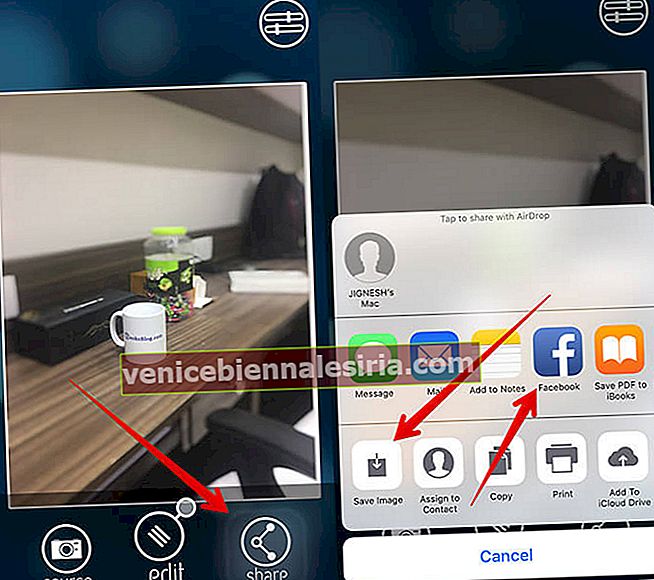
Adăugați Efect de estompare la fotografiile dvs. existente
De asemenea, puteți adăuga efect de estompare fotografiilor dvs. existente.
Pasul 1. Pur și simplu deschideți aplicația FabFocus.
Pasul 2. Atingeți butonul albume din partea de jos. Apoi, selectați fotografiile pe care doriți să le adăugați efect de estompare.

Pasul 3. Acum, urmați pașii menționați mai sus pentru a adăuga manual efectul de estompare la imagine.
Setări avansate
Utilizați setările Advance pentru a utiliza perfect această aplicație pentru cameră.
Pasul 1. Deschideți aplicația FabFocus → apăsați pe „X” în colțul din dreapta sus.

Pasul 2. Atingeți butonul de setări din colțul din dreapta sus. Acum, selectați forma bokeh-ului și reglați intensitatea neclarității.

Pasul 3. Atingeți butonul avansat pentru a accesa mai multe opțiuni.

Acum, aveți mai multe opțiuni, cum ar fi activarea redării sunetului, salvarea automată a imaginilor partajate pe camera, reducerea neclarității pentru fețele mici și multe altele.
Video:
Verdictul
FabFocus este într-adevăr o încântare pentru cei care doresc să pună mâna pe modul portret al iPhone 7 Plus pe iPhone-urile lor neacceptate. De acord, este posibil ca această aplicație pentru cameră să nu fie la egalitate cu expertiza modului portret al phablet, dar are calitățile de a fi o alternativă excelentă.
Ce părere aveți despre FabFocus? Împărtășiți-vă opiniile în comentariile de mai jos.









